Heim >CMS-Tutorial >DEDECMS >So verschieben Sie DedeCMS-Site-Daten
So verschieben Sie DedeCMS-Site-Daten
- 王林Original
- 2019-11-09 10:35:352275Durchsuche
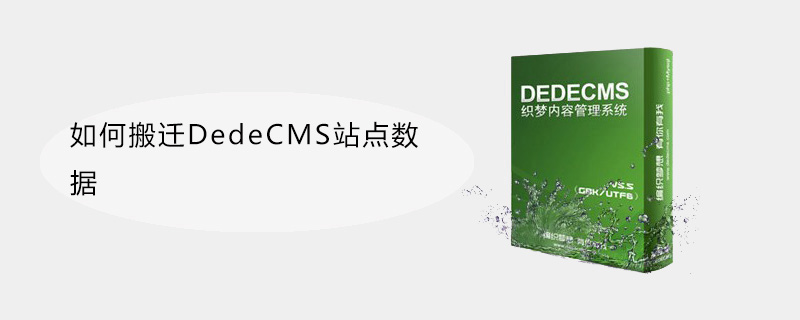
Wir besorgen uns zunächst das Datenbankkonto und das Passwort des Ziels und stellen sicher, dass wir über eine Datenbank verfügen oder die Berechtigung zum Erstellen einer Datenbank haben.
1. Melden Sie sich zunächst im Backend von DreamWeaver an und geben Sie die Spalte „Datenbanksicherung/-wiederherstellung“ ein
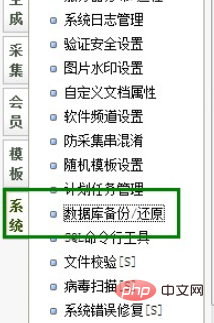
2 Daten zuvor müssen Sie den Ordner „backupdata“ unter dem Datenordner im Stammverzeichnis des Dreamweaver-Programms in einen anderen Namen umbenennen, z. B. „_backupdata“
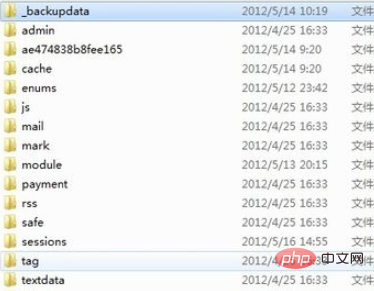
3. Wählen Sie alle aus Tabellen. Wählen Sie die MYSQL-Version entsprechend der Situation aus und senden Sie die Sicherung gemäß den Standardoptionen
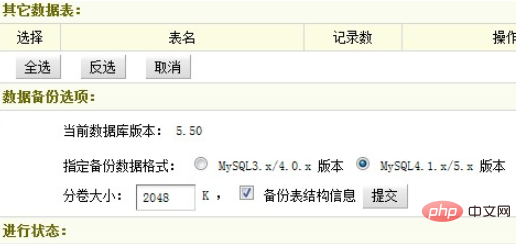
4. Nachdem die Sicherung erfolgreich war, laden Sie alle Programme und Verzeichnisse hoch Website auf den neuen Server. Benennen Sie dann „index.php.bak“ im Installationsordner im Stammverzeichnis des hochgeladenen Programms in „index.php“ um und ändern Sie „module-install.php.bak“ in „module-install.php“, löschen Sie „ install_lock.txt“-Datei
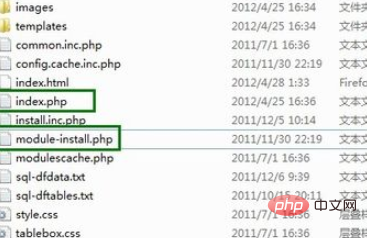
5. Geben Sie „Ihren Domainnamen/install/index.php“ in die Adressleiste des Browsers ein, um den normalen Installationsprozess zu starten, in dem die Datenbank Kontopasswort ist erforderlich Geben Sie die Informationen des Zielservers ein und behalten Sie das Standardkonto und das Standardpasswort des Website-Programms bei
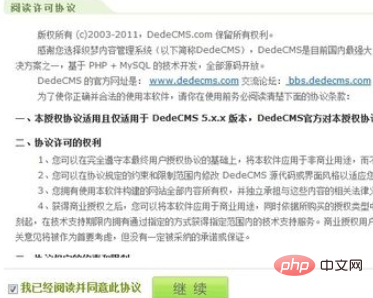
6. Melden Sie sich am Backend des Website-Programms an „http://Domänenname/Backend-Pfad“ und geben Sie „System 》Datenbanksicherung/-wiederherstellung》Datenwiederherstellung in der oberen rechten Ecke》Starten Sie die Datenwiederherstellung in der unteren linken Ecke ein“
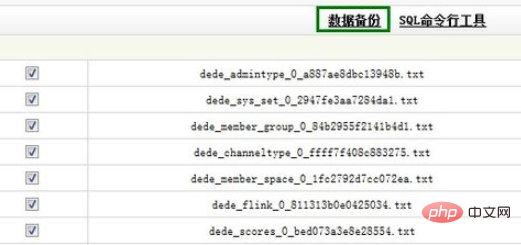
7. Wenn die Daten vollständig wiederhergestellt sind, ändern Sie die Berechtigungen des Installationsordners im Website-Programm. Setzen Sie ihn als unlesbar oder löschen Sie ihn direkt
Hinweis: Nach erfolgreicher Migration der gesamten Website Die Originaldaten sollten erhalten bleiben, um eine unvollständige Übertragung zu verhindern.
Empfohlenes Tutorial: dedecms-Tutorial
Das obige ist der detaillierte Inhalt vonSo verschieben Sie DedeCMS-Site-Daten. Für weitere Informationen folgen Sie bitte anderen verwandten Artikeln auf der PHP chinesischen Website!

